Visual Studio 2022 17.1 正式发布 生产力大增强
↓推荐关注↓
前言
Visual Studio 2022 17.1 版本已正式发布,该版本包含大量增强生产力的更新项,摘取一些较为重要的更新项介绍一下。
文件索引查找功能,缩短代码搜索时间
Visual Studio 2022 17.1 默认启用文件中的索引查找,将代码搜索时间缩短至 1 秒左右。
启用“在文件中查找”后,Visual Studio 将在加载或打开文件夹时启动附属进程“ServiceHub.IndexingService.exe”,然后将文件列表发送给它进行索引。然后,索引器将遍历文件并构建一个索引,当您执行查找操作时,该索引又用于加速搜索结果。
VS 17.0(左)和 VS 17.1 (右)的搜索速度对比,在 1,560 个项目中搜索约 50,000 个文件:
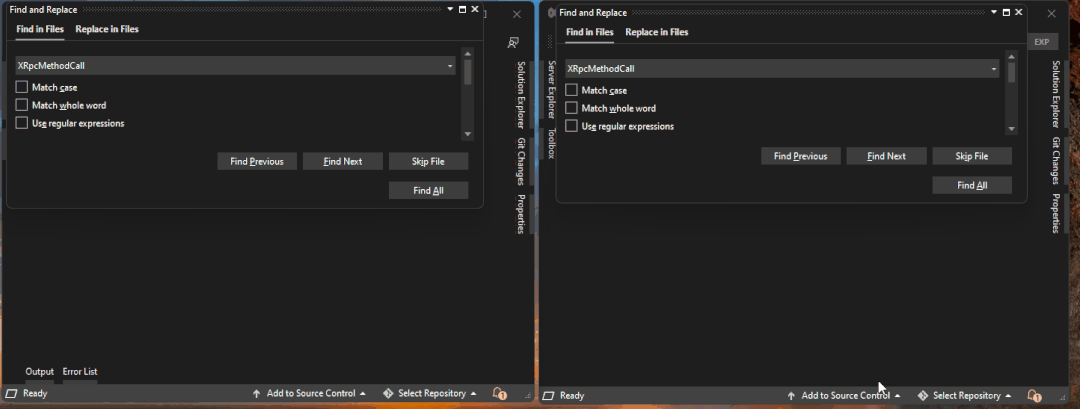
该功能默认开启,可在 工具 > 选项 > 环境 > 预览功能 中关闭。
代码/文件自动保存功能
17.1 引入自动保存文件的新功能,每当 Visual Studio 失去焦点(例如在 Windows 中切换到另一个应用程序),它都会尝试保存 IDE 中的每个脏代码文档(dirty document),包括项目代码、解决方案以及其他杂项文件。
可在“工具”>“选项”>“环境”>“文档”中设置开启或关闭该功能。
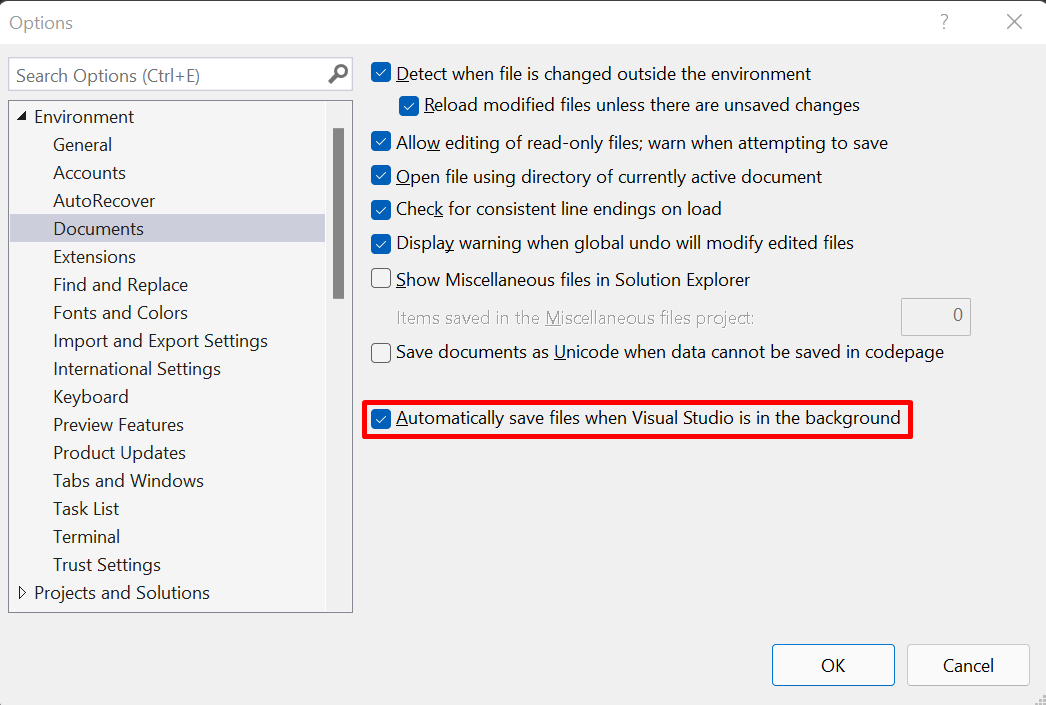
增强 Git 相关功能
分支比较功能,可以将当前分支与存储库中的其他分支进行比较,更轻松地处理拉取请求(PR)或删除分支。
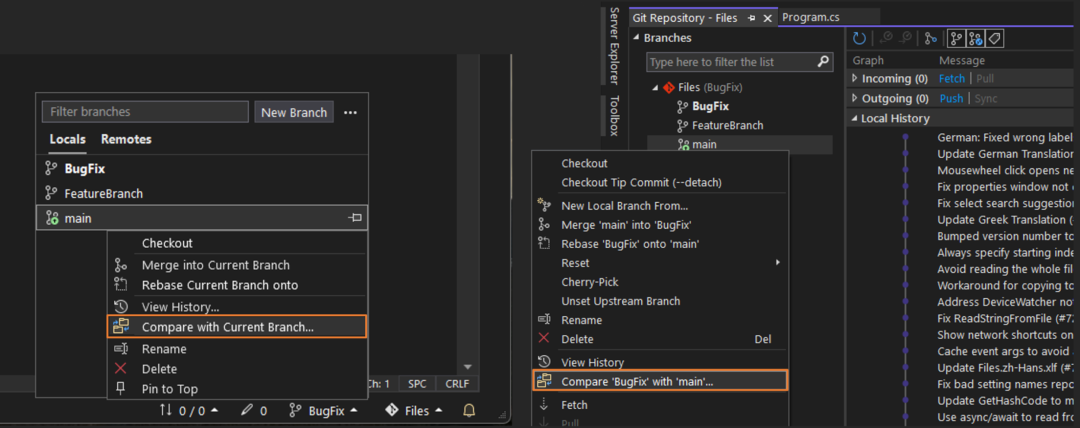
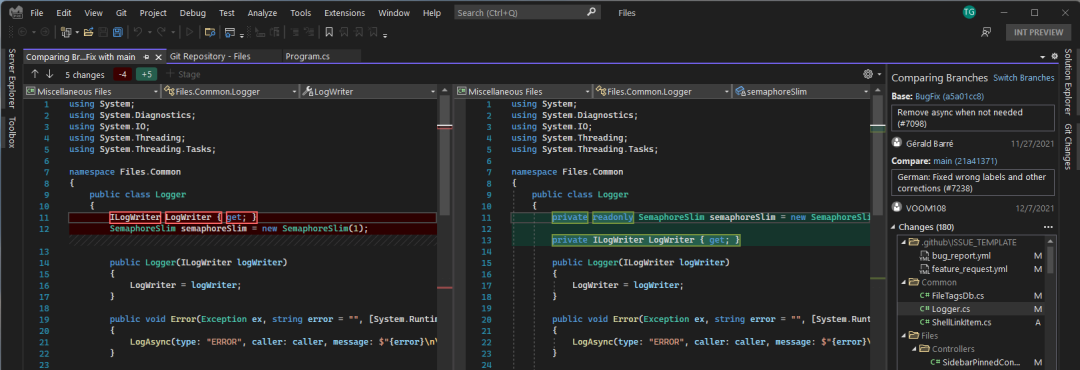
签出提交(Checkout comit)
增强 Head 分离的能力,对代码审查和测试都有帮助。比如可以通过签出(可以理解为“分离”)最近的几个提交,进而回到之前的代码节点进行测试。
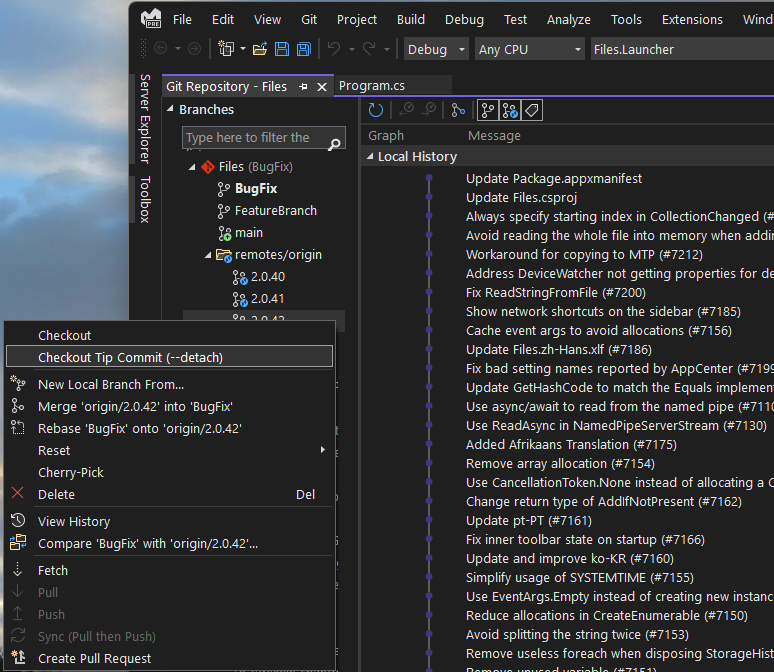
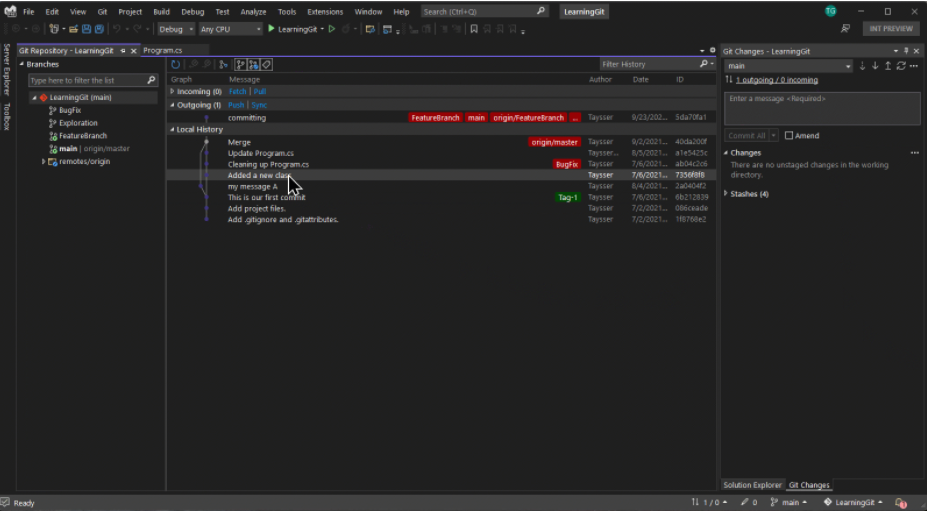
需要注意:签出提交之后,你将处于分离的 HEAD 状态,意味着当前存储库的 HEAD 将直接指向提交而不是当前分支(可以理解成:相对于代码仓库的实际分支,当前的所有更改都属于离线状态)。因此,如果要保留你签出提交后的更改,请在退出分离的 HEAD 状态之前,创建一个新的分支来保存你更改的内容。
有关“签出提交”功能和更多 Git 增强功能,可在 Taysser 的博客中细阅。
嵌入式和 RTOS 的 C++ 增强功能
嵌入式寄存器和 RTOS 线程引进了一些可视化功能,比如:
可以通过 Debug > Windows > Embedded Registers 访问寄存器视图,它提供所有可用寄存器、它们映射的内存位置和值的视图。
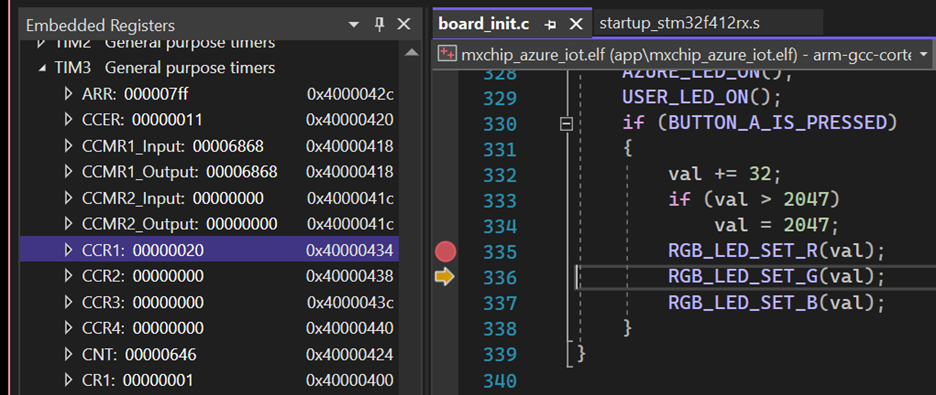
通过 Debug > Windows > RTOS Objects 打开 RTOS Objects 窗口,可以查看系统中运行的线程及其上下文。

改良方案过滤器(Solution Filters)
方案过滤器可以筛选加载的项目,比如你可以选择加载单个项目,或加载带有整个依赖关系树的项目。问题是添加新项目或依赖项发生变化时,依赖关系图和方案过滤器就会过时,因此 Visual Studio 2022 17.1 引进了 “更新项目依赖项” 功能,该功能可以随时检查新的依赖项,把项目的依赖关系更新到最新状态。
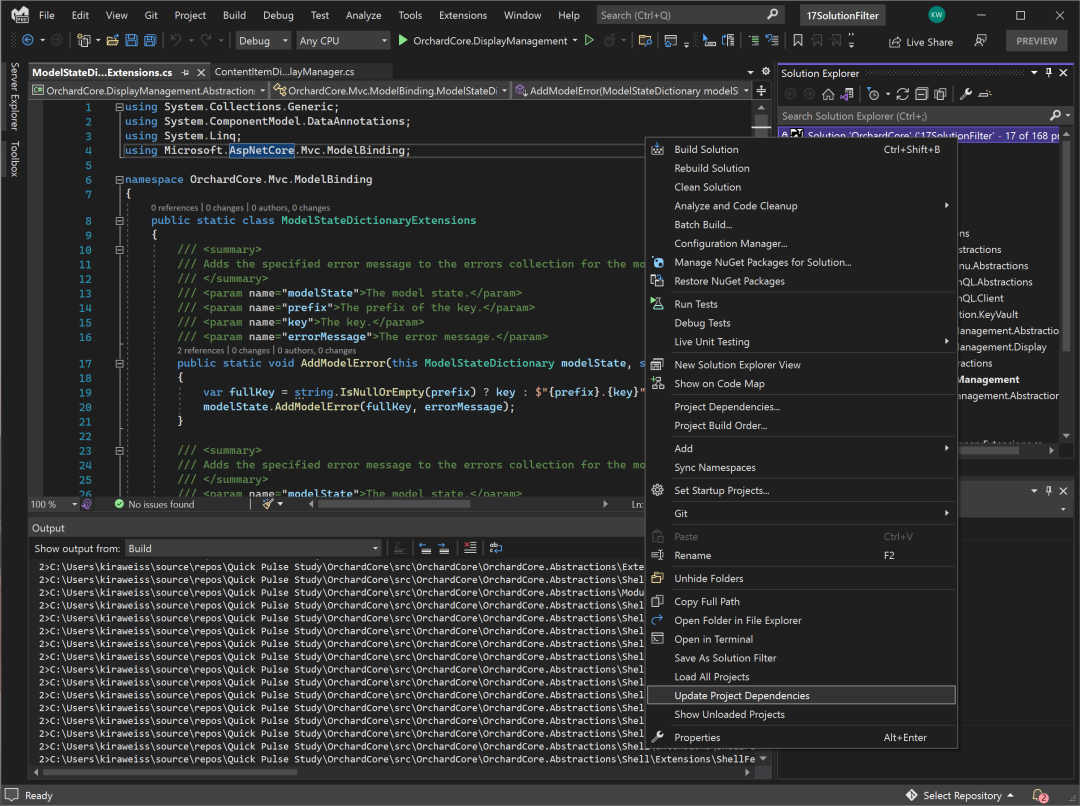
IDE
使用集成帐户管理体验添加 Github 自动曝光帐户 (需要启用 GitHub Enterprise 服务器帐户) 。 添加了切换颜色方案的功能,可以按文件扩展名或项目为你的标签着色。 添加了启用彩色标签时自定义标签颜色的功能。在一个颜色标签上点击右键,选择“设置标签颜色”。
.NET 生产力
源文件导航功能,如果引用程序集具有嵌入的源代码或源链接,现在将嵌入的源代码和源链接显示为“转到定义”的一部分。这意味着可以导航到声明目标符号的原始源文件,将光标放在一个符号上,然后按 F12 即可导航到原始源文件。
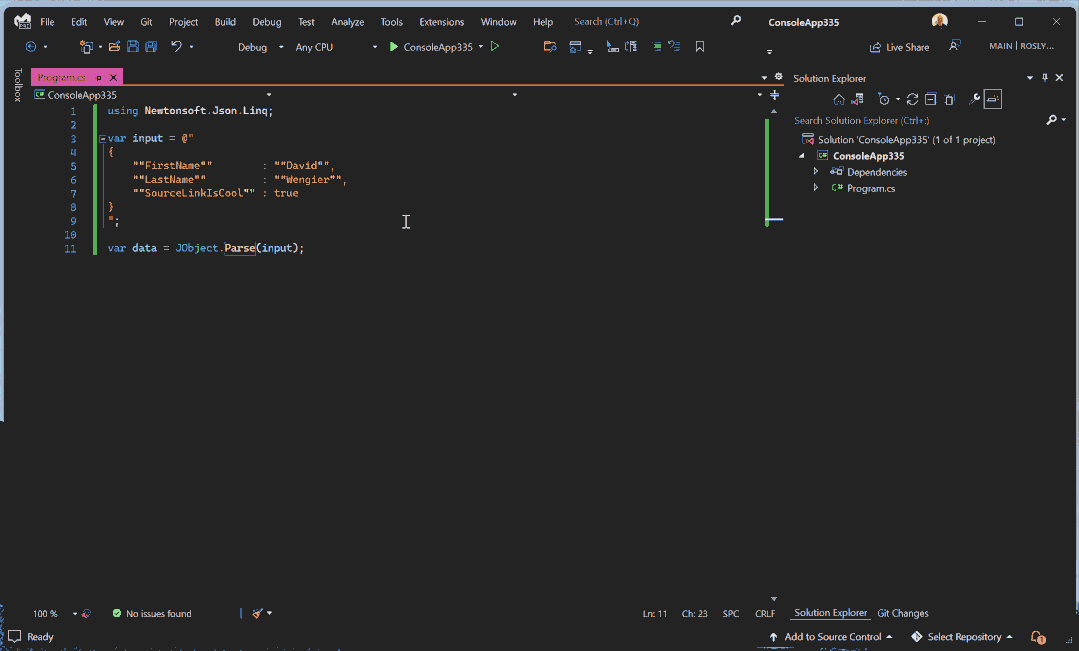
新增“堆栈跟踪资源管理器”窗口,其中显示剪贴板中的堆栈跟踪,可以单击并直接导航到相关代码。默认情况下,如果从解决方案复制一个堆栈跟踪,然后将焦点切换到“堆栈跟踪资源管理器”窗口,随即将自动显示该堆栈跟踪。
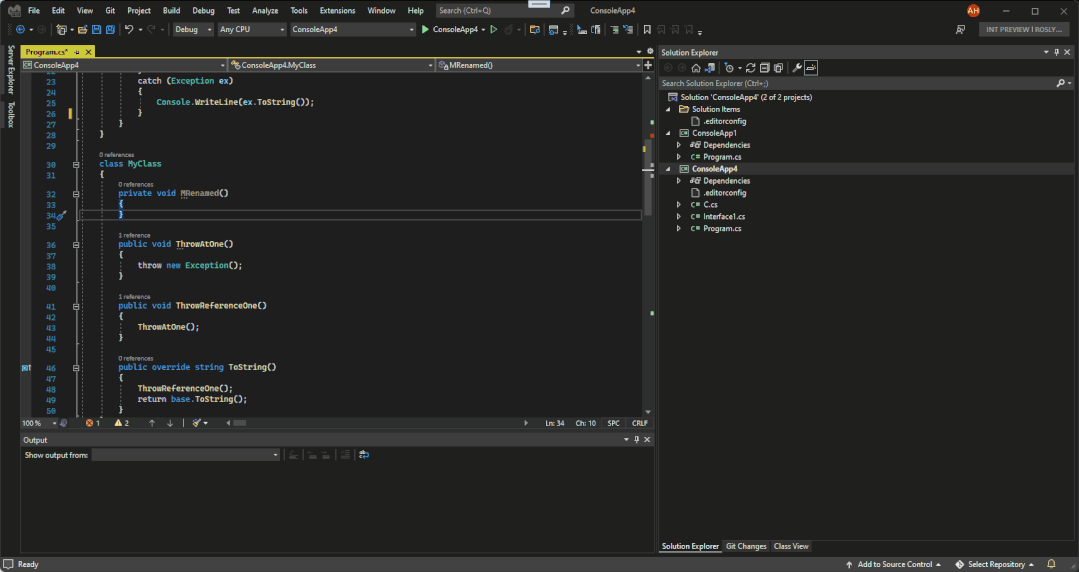
若要打开“堆栈跟踪资源管理器”窗口,请转到“查看”>“其他窗口”,然后选择“堆栈跟踪资源管理器”。
Visual Studio 2022 17.1 版本还包括其他更新内容,比如调试和诊断功能增强、安装和更新优化,可在发行页面查看完整的更新列表。
转自:oschina.net
链接:oschina.net/news/182797/visual-studio-2022-17-1-released
- EOF -
看完本文有收获?请转发分享给更多人
推荐关注「前端技术编程」,提升前端技能
点赞和在看就是最大的支持❤️
